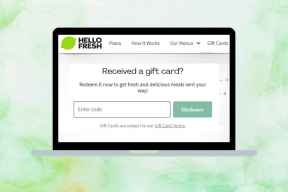5 populārākie veidi, kā novērst Google diska sinhronizāciju iPhone tālrunī
Miscellanea / / December 02, 2021
Ar Google disks instalēta jūsu iPhone tālrunī, failos un dokumentos veiktās izmaiņas tiek automātiski sinhronizētas un padarītas pieejamas visās ierīcēs, kas savienotas ar jūsu Google kontu. Ja pamanāt, ka Google diska lietotne jūsu iPhone tālrunī nesinhronizē jūsu failus, jums vajadzētu izlasīt šo rokasgrāmatu līdz beigām.

Var palīdzēt lietotnes aizvēršana un atkārtota atvēršana. Problēmu var novērst arī iPhone restartēšana. Bet, ja neviens no tiem nedarbojas, izmantojiet tālāk esošajā sadaļā sniegto problēmu novēršanas risinājumu.
1. Pārbaudiet interneta savienojumu
Pirmā lieta, kas jums jādara, ir apstiprināt, ka jūsu iPhone ir aktīvs interneta savienojums. Turklāt pārbaudiet, vai interneta avota (Wi-Fi vai mobilo datu) savienojuma/signāla stiprums ir spēcīgs. Pārbaudiet, vai jūsu iPhone Wi-Fi darbojas pareizi. Jūs varētu arī mēģināt uzlabojiet maršrutētāja Wi-Fi signālu. Mobilā interneta lietotājiem vajadzētu atsaukties uz mūsu rokasgrāmata iPhone mobilo datu labošanai.

Ja Google disks joprojām nesinhronizē jūsu failus, pārejiet pie nākamajiem problēmu novēršanas risinājumiem, kas aprakstīti tālāk.
2. Noņemiet ietekmēto kontu
Izrakstoties no sava Google konta no sava iPhone tālruņa Google diska lietotnes un atkārtoti pierakstoties, var palīdzēt atkārtoti aktivizēt lietotnes sinhronizācijas funkcionalitāti. Lai to paveiktu, veiciet tālāk norādītās darbības.
1. darbība: Palaidiet lietotni Google disks un pieskarieties profila ikonai augšējā labajā stūrī, lai atvērtu konta iestatījumu izvēlni.

2. darbība: Pēc tam pieskarieties opcijai Pārvaldīt kontus šajā ierīcē.

3. darbība: Pieskarieties pogai Noņemt no šīs ierīces, lai izdzēstu kontu, kura faili netiek sinhronizēti ar citām ierīcēm.

Ja ar jūsu iPhone tālruņa lietotni Google disks ir saistīti vairāki konti un tie nesinhronizē jūsu datus, jums ir jānoņem visi konti un tie jāpievieno atpakaļ.
Piezīme: Noņemot kontu, jūsu iPhone tālrunī tiks izdzēsti visi nesaglabātie vai nesinhronizētie dati no Google diska un citām saistītajām Google lietotnēm (Gmail, Google dokumenti utt.). Pirms turpināt, noteikti saglabājiet aktīvos uzdevumus, kas saistīti ar kontu, kuru vēlaties noņemt, citās Google lietotnēs.
4. darbība: Apstiprinājuma uzvednē pieskarieties vienumam Noņemt.

Ekrāna apakšdaļā vajadzētu redzēt paziņojumu, ka konts ir noņemts no jūsu ierīces lietotnes Google disks.
5. darbība: Lai atkārtoti pievienotu kontu, pieskarieties pogai Pierakstīties, kas nekavējoties tiek parādīta ekrānā.

6. darbība: Atlasiet “Pievienot citu kontu” un uzvednē pieskarieties Turpināt.


Tiks atvērts pārlūkprogrammas logs, kurā jums būs jānorāda tā konta akreditācijas dati, kuru vēlaties pievienot lietotnei Google disks.
Pārbaudiet, vai Google disks tagad sinhronizē tikko izdzēstā un atkārtoti pievienotā konta failus. Ja lietotnes sinhronizācija joprojām nedarbojas, pārejiet pie nākamā risinājuma tālāk.
3. Atjauniniet Google disku
Problēmu var izraisīt arī Google diska lietotnes kļūda. Par laimi, Google izlaiž lietotņu atjauninājumus, kas bieži nodrošina kļūdu labojumus. Tāpēc jums vienmēr ir jānodrošina, lai jūsu iPhone tālrunī būtu instalēta jaunākā lietotnes versija. Palaidiet sava tālruņa App Store un atjauniniet Google disku vai pieskarieties tālāk norādītajai pogai.
Atjauniniet Google disku
4. Izlādēt Google disku
Ja sinhronizācijas problēmu izraisa lietotnes un ierīces konflikts vai kļūme, var palīdzēt Google diska noņemšana no ierīces un tā atkārtota instalēšana. Tomēr lietotnes izlādēšana ir daudz labāka nekā tās dzēšana no ierīces. Kad jūs izlādējiet lietotni savā iPhone, tiek noņemta tikai lietotne; lokāli saglabātie dati un dokumenti paliek saglabāti jūsu ierīcē.
1. darbība: Palaidiet iPhone iestatījumu izvēlni un atlasiet Vispārīgi.

2. darbība: Pēc tam atlasiet iPhone krātuve.

3. darbība: Ritiniet programmu sarakstu un atlasiet Disks.

4. darbība: Pēc tam atlasiet Izlādēt lietotni un apstiprinājuma uzvednē pieskarieties vienumam Izlādēt lietotni.


Tādējādi Google disks tiks atinstalēts no jūsu iPhone, taču saglabās tā datus. Atlasiet Pārinstalēt lietotni, lai ierīcē atkārtoti instalētu Google disku un ievietotu atpakaļ lietotnes datus/dokumentu. Varat arī vienkārši pieskarties diska ikonai (ar mākoņa simbolu) sava iPhone sākuma ekrānā, lai to atkārtoti instalētu.


Pēc atkārtotas instalēšanas palaidiet lietotni un pārbaudiet, vai tā tagad sinhronizē jūsu datus.
5. Dzēst Google disku
Ja sinhronizācijas problēmu izraisa lietotnes (kešatmiņas) dati, varētu palīdzēt Google diska, kā arī tā datu dzēšana no sava iPhone tālruņa un tā atkārtota instalēšana. Lai to izdarītu, dodieties uz Iestatījumi > Vispārīgi > iPhone krātuve > Disks > Dzēst lietotni. Apstiprinājuma uzvednē vēlreiz pieskarieties Dzēst lietotni, lai noņemtu Google disku (un visus tā datus) no sava iPhone.


Dodieties uz App Store, lai atkārtoti instalētu lietotni savā ierīcē.
Instalējiet Google disku (App Store)
Sinhronizējiet visu
Papildus iepriekš minētajiem problēmu novēršanas padomiem pārbaudiet, vai Google diska serveri ir izveidoti un darbojas. A kļūme Google galā var izraisīt arī dažu Google diska lietotnes funkciju nepareizu darbību. Jūs varat pārbaudīt Google diska servera statuss lai pārbaudītu, vai tai nav radušās problēmas.
Nākamais: Vai vēlaties kārtot failus Google diskā? Uzziniet, kā lietot un pārvaldīt Google diska mapes operētājsistēmā Android, iPhone un tīmeklī, izmantojot padomus, kas sniegti tālāk norādītajā rakstā.